使用该菜单可为旧版驱动程序显示选择视觉质量选项和全局视口设置。
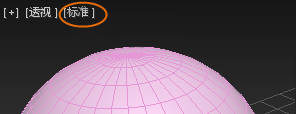
“明暗处理”菜单 - 旧版
“旧版”视口驱动程序是指 Direct3D 和 OpenGL。除了“视口配置”对话框上的选项,这些驱动程序还具有特定的配置选项。
界面

- [明暗处理样式]
-
从“视口配置”对话框的“渲染方法”面板中显示的常用明暗处理样式中进行选择。
- 显示选定对象
- 显示子菜单,其中包含有关如何在明暗处理视口中显示选定几何体的选项。有关详细信息,请参见下面的内容。
- 照明和阴影
-
显示子菜单,其中包含用于在视口中进行照明和阴影预览的选项。有关详细信息,请参见下面的内容。
- 透明度
-
在视口中设置透明度显示的质量:
- 无无透明度显示。
- 简单透明度显示不精确;但是使用“简单”时,视口重画的速度非常快。
- 最佳最高质量的透明度显示;重画时间较长。
注: “透明度”设置只影响视口显示,而不会影响渲染。
- 其他视觉样式
-
显示具有其他明暗处理模式的子菜单,包括:
- 平滑显示平滑,但是不显示高光。
- 面+高光显示高光,但是不显示平滑。
- 面对面进行着色,但是不显示平滑或高光。
- 亮线框将边显示为线框,并且显示照明。
- 边界框将每个对象仅显示为边界框。
- 视口背景
-
显示子菜单,其中包含用于在视口中显示背景的选项。有关详细信息,请参见下面的内容。
“显示选定对象”子菜单
这些选项会影响选定几何体在明暗处理视口中的显示方式。
- 明暗处理选定面
- 启用时,选定的面会显示为红色的半透明状态。这使得在明暗处理视口中更容易地看到选定面。
禁用时,选定的面将仅以红色边表示。
“照明和阴影”子菜单
视口照明只对视口有影响:它对场景渲染的方式没有任何影响。
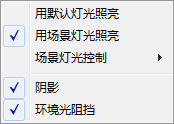
- 用场景灯光照亮
-
选择此选项后,视口将使用场景中灯光对象的照明。
- 用默认灯光照亮
-
(默认设置。)选择此选项后,视口将使用默认灯光的照明。
Ctrl+L 在使用场景灯光和默认灯光之间切换。
- 场景光源控制(仅限于 Nitrous 视口)
- 显示用于管理场景中灯光的子菜单:
- 自动显示选定的灯光启用此选项之后,选定的灯光将自动在着色视口中显示。默认设置为禁用状态。
- 锁定选定的灯光 锁定选定的灯光
- 解除锁定选定的灯光 解除锁定选定的灯光。
“锁定”灯光意味着灯光将一直亮着,直到解除锁定,且不管灯光是否投射阴影。锁定灯光时,选择“自动显示选定的灯光”不会将其禁用。
- 启用硬件明暗处理
-
启用时,将使用系统的硬件明暗器显示视口。
键盘快捷键:Shift+F3
- 启用阴影
-
启用时,可在视口中预览阴影。
- 启用环境光阻挡
- 启用时,可在视口中预览环境光阻挡。
- 配置
-
打开“视口配置”对话框的“照明和阴影”面板,可以启用或禁用硬件明暗处理,以及更改其他选项。
“视口背景”子菜单
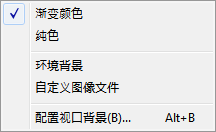
- 渐变颜色
- 将背景显示为渐变。透视视口的默认设置。
要自定义渐变颜色,请使用“自定义用户界面”对话框
 “颜色”面板
“颜色”面板 “视口渐变背景底部”和“视口渐变背景顶部”选项。
“视口渐变背景底部”和“视口渐变背景顶部”选项。
- 纯色
- 将背景显示为纯色。三向投影视口的默认设置。
要自定义纯背景色,请使用“自定义用户界面”对话框
 “颜色”面板
“颜色”面板 “视口背景”选项。
“视口背景”选项。
- 环境背景
- 显示在“环境”面板上指定的背景。
- 自定义图像文件
- 显示仅用于视口的图像。
要为一个或所有视口选择图像文件,请使用“视口配置”对话框
 “背景”面板。
“背景”面板。
- 配置视口背景
- 打开“视口配置”对话框
 “背景”面板。
“背景”面板。
过程
要自定义“明暗处理视口标签”菜单以用于旧版显示,请执行以下操作:
- 在菜单栏中,选择。
- 在“自定义用户界面”对话框中,单击“菜单”选项卡。
- 在“菜单”面板上,单击右上方的下拉菜单,然后选择“视口菜单标签栏”。
- 在“菜单”窗口中,根据需要在“视图 - 明暗处理视口标签菜单”下添加和删除命令。